RAID卡如何进入:使用特定的热键组合、进入BIOS或UEFI设置、使用RAID管理软件。其中,使用特定的热键组合是最常见的方法。在服务器启动时,系统会显示提示信息,让你按下特定的热键(如Ctrl+R、Ctrl+I或Ctrl+C)进入RAID卡的配置界面。这种方法操作简单,几乎适用于所有RAID卡。按下热键后,你将进入RAID卡的BIOS设置界面,可以进行创建、删除和管理RAID阵列等操作。
一、使用特定的热键组合
RAID卡配置最常见的方法是在系统启动时通过热键组合进入。每个RAID卡制造商通常都有自己特定的热键组合。以下是一些常见的热键组合及其相应的RAID卡品牌:
Ctrl+R:常用于Dell的PERC系列RAID卡。
Ctrl+I:常用于Intel的RAID卡。
Ctrl+C:常用于LSI的RAID卡。
在系统启动时,观察屏幕上的提示信息,一般会在POST(上电自检)阶段显示热键提示。按下相应的热键组合进入RAID卡的BIOS设置界面。这里你可以进行RAID阵列的创建、删除、查看状态等操作。
二、进入BIOS或UEFI设置
另一种方法是通过系统的BIOS或UEFI设置进入RAID卡的配置界面。以下是步骤:
进入BIOS/UEFI:启动或重启你的计算机,在系统启动时按下特定的热键(通常是Del、F2、F10或Esc)进入BIOS或UEFI设置界面。
导航到RAID设置:在BIOS/UEFI界面中,导航到存储或硬盘设置部分,找到RAID配置选项。
进入RAID配置:选择RAID配置选项,进入RAID卡的设置界面。
这种方法适用于需要更改系统级别的设置或在RAID卡热键失效时使用。
三、使用RAID管理软件
某些RAID卡还提供了专用的RAID管理软件,可以在操作系统中运行。这些软件通常具有图形用户界面,使RAID管理变得更加直观和简单。以下是常见的RAID管理软件:
MegaRAID Storage Manager:适用于LSI RAID卡。
Intel Rapid Storage Technology:适用于Intel RAID卡。
Dell OpenManage Server Administrator:适用于Dell PERC系列RAID卡。
这些软件允许你在操作系统中创建、删除和管理RAID阵列,并提供实时监控和报警功能。
四、RAID卡配置界面的常见操作
创建RAID阵列
进入RAID卡的配置界面后,创建RAID阵列是最常见的操作之一。创建RAID阵列的步骤通常包括:
选择物理磁盘:从可用的物理磁盘中选择你想要包含在RAID阵列中的磁盘。
选择RAID级别:选择适合你需求的RAID级别(如RAID 0、RAID 1、RAID 5、RAID 10等)。
配置阵列参数:设置阵列的参数,如条带大小(stripe size)、阵列名称等。
确认并创建阵列:确认你的选择,并创建RAID阵列。
删除RAID阵列
在需要重新配置RAID或更换磁盘时,可能需要删除现有的RAID阵列。删除RAID阵列的步骤通常包括:
选择要删除的阵列:在RAID配置界面中选择你要删除的RAID阵列。
确认删除:系统通常会弹出确认对话框,确认你要删除这个阵列。
执行删除:确认后,系统将删除RAID阵列,并释放物理磁盘。
查看RAID状态
RAID卡的配置界面通常还提供了查看RAID阵列状态的功能。你可以查看以下信息:
阵列状态:查看RAID阵列的健康状态,如正常、降级、重建中等。
物理磁盘状态:查看包含在RAID阵列中的物理磁盘的状态,如正常、故障、脱机等。
阵列性能:查看RAID阵列的性能指标,如读写速度、I/O操作数等。
五、RAID卡管理的最佳实践
备份数据
在进行RAID配置或重新配置前,备份所有重要数据是一个关键步骤。RAID并不是备份的替代品,即使是在RAID 1或RAID 5这种具有冗余功能的RAID级别下,数据仍然有可能因为操作失误或硬件故障而丢失。定期备份数据可以确保在任何情况下都能恢复重要信息。
定期监控
RAID阵列的状态应该定期监控,以确保其正常运行。大多数RAID管理软件提供了实时监控和报警功能,可以在磁盘故障或阵列状态异常时及时通知管理员。通过定期监控,可以在问题发生之前采取预防措施,避免数据丢失或系统停机。
使用高质量硬件
RAID的性能和可靠性在很大程度上依赖于硬件质量。选择高质量的RAID卡和硬盘可以提高系统的稳定性和性能。特别是在企业环境中,高质量的硬件可以减少维护成本和停机时间,提高整体系统的可靠性。
定期测试
为了确保RAID阵列的可靠性,定期进行测试也是必要的。可以通过模拟磁盘故障、重建RAID阵列等操作来测试RAID卡的故障恢复能力和重建速度。通过定期测试,可以发现并解决潜在问题,确保RAID阵列在实际故障发生时能够正常恢复。
六、RAID卡配置的常见问题及解决方案
无法进入RAID配置界面
如果在系统启动时无法进入RAID配置界面,可能是因为热键未被正确识别或RAID卡未被正确安装。以下是一些解决方案:
检查热键提示:在系统启动时仔细观察屏幕上的提示信息,确保按下正确的热键组合。
重启系统:有时系统可能未正确识别RAID卡,尝试重启系统并再次按下热键。
检查RAID卡安装:确保RAID卡已正确插入主板的PCIe插槽,并已供电。
更新BIOS/UEFI:有时BIOS/UEFI版本过低可能导致无法识别RAID卡,尝试更新BIOS/UEFI到最新版本。
RAID阵列降级
RAID阵列降级通常是因为一个或多个物理磁盘发生故障。以下是解决方案:
查看故障磁盘:进入RAID管理界面,查看哪个物理磁盘发生故障。
更换故障磁盘:将故障磁盘更换为新的磁盘。
重建RAID阵列:在更换磁盘后,RAID卡通常会自动开始重建阵列。你也可以手动启动重建过程。
性能问题
RAID阵列的性能问题可能是由于配置不当或硬件问题引起的。以下是一些解决方案:
检查RAID级别:确保选择的RAID级别适合你的需求。不同RAID级别的性能和冗余特性不同。
调整条带大小:条带大小(stripe size)对RAID阵列的性能有很大影响。根据应用需求调整条带大小可以优化性能。
升级硬件:如果RAID卡或硬盘性能不足,可以考虑升级硬件以提高整体性能。
数据丢失
虽然RAID提供了一定程度的数据保护,但仍有可能发生数据丢失。以下是解决方案:
备份数据:定期备份数据是防止数据丢失的最佳方法。
数据恢复工具:在数据丢失后,可以使用数据恢复工具尝试恢复丢失的数据。
专业恢复服务:在数据恢复工具无法恢复数据时,考虑使用专业的数据恢复服务。
七、RAID卡的选择
选择合适的RAID卡对于系统性能和可靠性至关重要。以下是一些选择RAID卡时的考虑因素:
品牌和型号
不同品牌和型号的RAID卡在性能、功能和价格上都有所不同。常见的RAID卡品牌包括:
Dell PERC系列:适用于Dell服务器,性能稳定,功能强大。
LSI MegaRAID系列:性能优异,广泛应用于企业级服务器。
Intel RAID卡:适用于Intel平台,性价比高。
RAID级别支持
不同RAID卡支持的RAID级别不同。在选择RAID卡时,确保其支持你所需的RAID级别(如RAID 0、RAID 1、RAID 5、RAID 10等)。
性能和冗余
根据你的应用需求,选择性能和冗余特性适合的RAID卡。对于性能要求较高的应用,可以选择支持RAID 0或RAID 10的RAID卡。对于数据保护要求较高的应用,可以选择支持RAID 1或RAID 5的RAID卡。
价格和预算
RAID卡的价格因品牌、型号和功能而异。在选择RAID卡时,考虑你的预算和需求,选择性价比高的RAID卡。
八、项目团队管理中的RAID卡应用
在项目团队管理中,RAID卡的使用可以提高团队的工作效率和数据安全性。以下是两个推荐的项目管理系统:
研发项目管理系统PingCode
PingCode是一款专为研发团队设计的项目管理系统,支持需求管理、任务管理、缺陷跟踪、版本管理等功能。通过集成RAID卡,PingCode可以提供高性能和高可靠性的存储解决方案,确保研发数据的安全性和可用性。
通用项目协作软件Worktile
Worktile是一款通用项目协作软件,适用于各类项目团队。它支持任务管理、文件共享、时间管理等功能。通过使用RAID卡,Worktile可以提供高效的数据存储和访问性能,提高团队的协作效率。
九、总结
RAID卡的配置和管理是确保系统性能和数据安全的关键。在进行RAID卡配置时,可以通过使用特定的热键组合、进入BIOS或UEFI设置、使用RAID管理软件等方法进入RAID卡的配置界面。在配置RAID阵列时,确保备份数据、定期监控、使用高质量硬件和定期测试是最佳实践。选择合适的RAID卡时,考虑品牌和型号、RAID级别支持、性能和冗余、价格和预算等因素。在项目团队管理中,通过使用研发项目管理系统PingCode和通用项目协作软件Worktile,可以提高团队的工作效率和数据安全性。
相关问答FAQs:
1. 如何进入RAID卡设置界面?
要进入RAID卡的设置界面,您需要按下计算机启动时显示的键。通常,这可能是F2、F8、Delete或Ctrl+R等键。在计算机启动时,屏幕上会显示相应的提示信息,告诉您应该按哪个键。一旦您按下正确的键,您就可以进入RAID卡的设置界面了。
2. 我忘记了RAID卡的设置密码,怎么办?
如果您忘记了RAID卡的设置密码,您可以尝试使用默认密码。大多数RAID卡都有一个默认的管理员密码,可以在RAID卡的用户手册或制造商的网站上找到。如果默认密码无法解决问题,您还可以尝试重置RAID卡的设置。这通常可以通过在RAID卡上找到的一个物理按钮或跳线来完成。请参考RAID卡的用户手册以获得更详细的重置说明。
3. 如何在RAID卡中添加新的硬盘?
要在RAID卡中添加新的硬盘,您需要首先确保新的硬盘与RAID卡兼容。然后,您可以将新的硬盘插入计算机的空闲硬盘插槽中。接下来,您可以进入RAID卡的设置界面,并使用相应的选项将新的硬盘添加到RAID阵列中。在添加新的硬盘之后,您可能需要重新启动计算机才能使更改生效。请注意,在添加新的硬盘之前,请务必备份重要的数据,并确保您了解RAID卡的设置和操作步骤,以避免数据丢失的风险。
原创文章,作者:Edit1,如若转载,请注明出处:https://docs.pingcode.com/baike/2892683